
Крайне функциональный и простой в управлении архиватор, способный открывать любой формат и использовать многочисленные протоколы сжатия данных. WinRAR поддерживает использовать собственные формат шифрования — RAR, обеспечивая экономию места на диске и быструю взаимодействие с архивированными данными. При этом архиватор поддерживает и другие форматы, такие как ZIP, CAB, ARJ, LZH, TAR, GZ, BZIP, JAR, UUE, GZIP, BZIP2 и 7-Zip.
В функционал программы входит шифрование, поддержка непрерывных (solid) архивов, в которых степень сжатия может быть на 10 – 50% больше, чем при обычных методах сжатия, специальный алгоритм для сжатия мультимедийных файлов, поддержка многотомных архивов и многим другим.
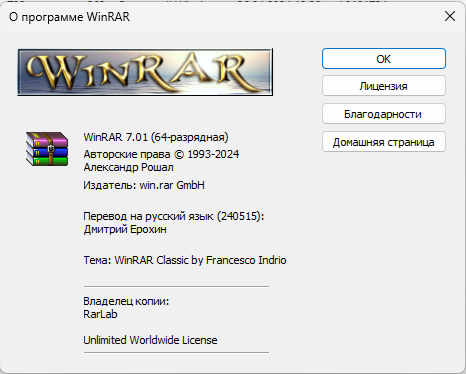
Поддерживаемые ОС: Windows 7 / 8 / 8.1 / 10 / 11
Особенности архиватора:
- Полная поддержка архивов RAR и ZIP: Совместимость с архивами этих форматов для создания и распаковки.
- Высокоэффективный алгоритм сжатия: Использование оригинального алгоритма для повышения эффективности сжатия данных.
- Графическая оболочка с drag & drop: Интерфейс с поддержкой перетаскивания для удобства работы с файлами.
- Командная строка: Возможность управления архивами через командную строку для автоматизации и скриптинга.
- Управление архивами других форматов: Поддержка множества форматов, таких как CAB, ARJ, LZH, TAR, GZ, TAR.GZ, BZ2, TAR.BZ2, UUE, JAR, ISO, 7Z, Z.
- Непрерывное архивирование: Метод для улучшенного сжатия архивов.
- Многотомные архивы: Возможность создания архивов, разбитых на несколько томов.
- Самораспаковывающиеся архивы: Создание обычных и многотомных самораспаковывающихся архивов (SFX) с использованием стандартных или дополнительных модулей SFX.
- Восстановление поврежденных архивов: Функция восстановления данных из физически поврежденных архивов.
- Тома для восстановления: Создание и использование томов для восстановления недостающих частей многотомных архивов.
- Поддержка Unicode: Корректная работа с именами файлов, содержащими символы Unicode.
- Дополнительные функции: Включает шифрование данных и имен файлов, добавление комментариев к архивам и ведение журнала ошибок.
- Сторонние темы интерфейса: Возможность использования стороннего оформления для изменения внешнего вида программы.
Создание архива
- Запустите WinRAR: Откройте программу WinRAR через меню «Пуск» или с рабочего стола.
- Выберите файлы для архивирования: Перейдите в папку, содержащую файлы или папки, которые вы хотите заархивировать.
- Выделите нужные файлы или папки (для выбора нескольких файлов зажмите Ctrl).
- Создайте архив: Нажмите кнопку «Добавить» на панели инструментов или щелкните правой кнопкой мыши по выделенным файлам и выберите «Добавить в архив...».
- В открывшемся окне задайте имя архива и выберите формат (по умолчанию RAR или ZIP).
- Настройте дополнительные параметры сжатия при необходимости (например, установите пароль или выберите метод сжатия).
- Нажмите «OK», чтобы создать архив.
Распаковка архива
- Откройте архив: Найдите архивный файл на вашем компьютере.
- Дважды щелкните по архиву, чтобы открыть его в WinRAR.
- Извлеките файлы: В WinRAR нажмите кнопку «Извлечь в» на панели инструментов.
- Выберите место, куда хотите распаковать файлы, и нажмите «OK».
- Файлы будут извлечены в выбранное место.
Добавление пароля к архиву
- Создайте архив или откройте существующий: Следуйте шагам по созданию архива или откройте существующий архив.
- Установите пароль: Если создаете архив, в окне настроек нажмите «Установить пароль...» и введите пароль.
- При открытии архива перейдите в меню «Файл» → «Установить пароль...», введите и подтвердите пароль.
- Завершите создание архива: Нажмите «OK», чтобы сохранить изменения.
Восстановление поврежденных архивов
- Откройте WinRAR: Запустите WinRAR.
- Выберите поврежденный архив: Найдите архив, который необходимо восстановить.
- Начните восстановление: Нажмите кнопку «Восстановить» на панели инструментов.
- В диалоговом окне выберите «Текущий файл» и нажмите «OK».
- Сохраните восстановленный архив, выбрав папку для сохранения.
Установка:
- Скачайте желаемую версию программы, которая подходит для вашей операционной системы
- Запустите исполняемый файл
- Укажите путь для установки файлов программы и дождитесь завершения автоматической установки
- Теперь вы можете пользоваться архиватором.
- Запуск WinRAR осуществляется через исполняемый файл .exe или через контекстное меню (правой кнопкой мыши) по выделенным файлам или папкам.
Также для скачивания доступна портативная версия программы, которая не требует установки.
Автор: GmbH










Всю жизнь пользуюсь WinRAR потому что уверен что нет BlackDoor к архивам под паролем. Но цена 40 долларов это дорого для мня очень дорого. за 2 доллара бы купил. Я б вообще весь софт по 2 доллара покупал вот такую сумму я могу только тратить 2 доллара.
Вообще создатель WinRAR очень хороший человек я на почту писал вопросы он отвечал.
может, бэкдор?) Уверенности тебе не занимать..))
В пятерочке вроде виндовс 7 по 2 доллара, лицензия с флешки, гарантия пожизненно, но насчет бекдоров не уверен.
Подумал о покупке лицензии в кое то веке, а сайт http://www.rarlab.com/ не доступен :\
Припозднился ты с этой думкой..)) Недавно выяснил, что РКН блэклистэд уже порядка 150 000 различных тырнет ресурсов и ещё таки даже не вечер. Думаю, ещё немного и останется пара-тройка продаванских сайтов из всего того называемого Всемирной Паутиной.
С одной стороны и с другой, хорошо хоть на Яндекс ещё есть, но надолго ли, хотелось бы вспомнить слова одно известного финского учёного: факъю санкции.
По отношению к простым русским людям санкции = дискриминация людей. То, что натворили Црэушники и Вашингтом, уму непостижимо.
Архивариус.. А 7ЗИП как там поживает.. Слышал, их сайт уже лет десять заблочен..
Ух ты! Я смотрю сюда можно загружать всё, что угодно!... ил это только для модерофф доступны загрузки тех вещей, первоисточник которых известен всем? А может просто гутцз решил ещё раз выиграть 1000 деревянных на счёт нью гейбловской программы
И
Это просто апофеоз оформления материала!!!